我们的笔记本电脑上一般都有摄像头,我们可以通过它进行视频通话,简单易用,非常方便。对于电脑新手朋友来说,还不是太懂摄像头怎么用,最近就有一位朋友问小编win7摄像头怎么调出来,其实这个问题还是比较简单的,下面教你怎么win7摄像头怎么调出来。
工具/原料:
系统版本:windows7系统
品牌型号:戴尔xps系列(XPS13、XPS15)
具体的win7摄像头怎么调出来的方法如下:
1、打开开始菜单,右键“计算机”选择“管理”;

2、在“计算机管理”窗口左边一栏,双击“设备管理器”。然后,从右边栏中找到“图像设备”,点开。在摄像头设备上右键鼠标,选择“属性”;
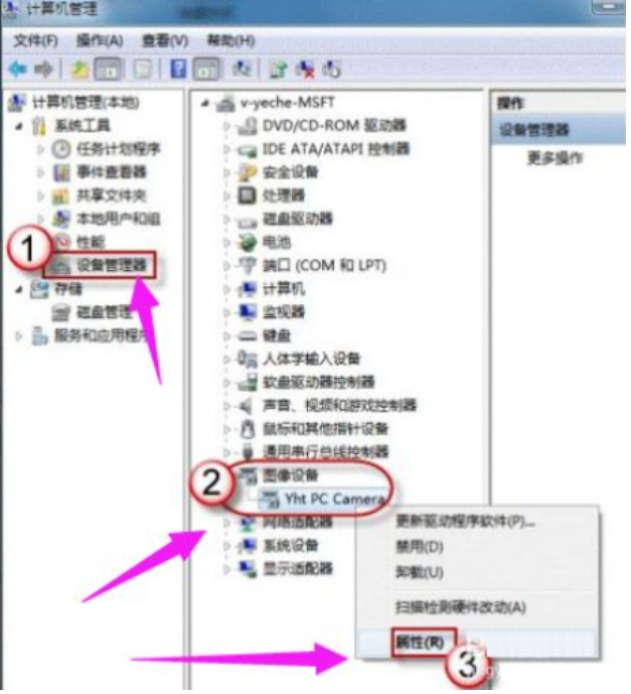
3、在“驱动程序”选项卡上,单击“驱动程序详细信息”,可以看到.exe 文件的详细路径;

4、在系统盘中,循路径找到这个程序文件,右键鼠标,选择“创建快捷方式”,存放到桌面上;
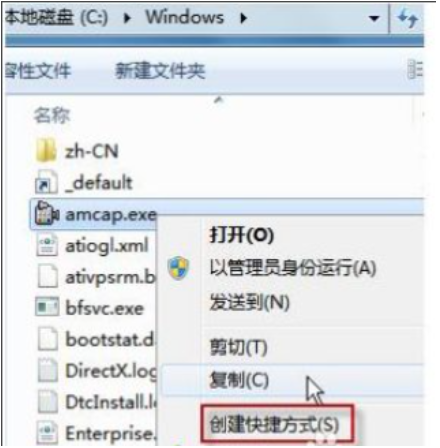
5、回到桌面,右键单击快捷方式,“复制”。然后打开如下文件夹:
系统盘:\Users\用户名\AppData\Roaming\Microsoft\Windows\Network Shortcuts
例如 C:\Users\xiaoyi\AppData\Roaming\Microsoft\Windows\Network Shortcuts
(AppData 是隐藏文件夹。如果看不到,请点击“组织”-〉“文件夹和搜索选项”。在“查看”选项卡上点选“显示隐藏的文件、文件夹和驱动器”。)
将快捷方式“粘贴”进来。
6、打开“计算机”,现在就可以看到摄像头图标了

总结:
以上就是小编带来的win7摄像头怎么调出来的全部内容,希望可以提供帮助。